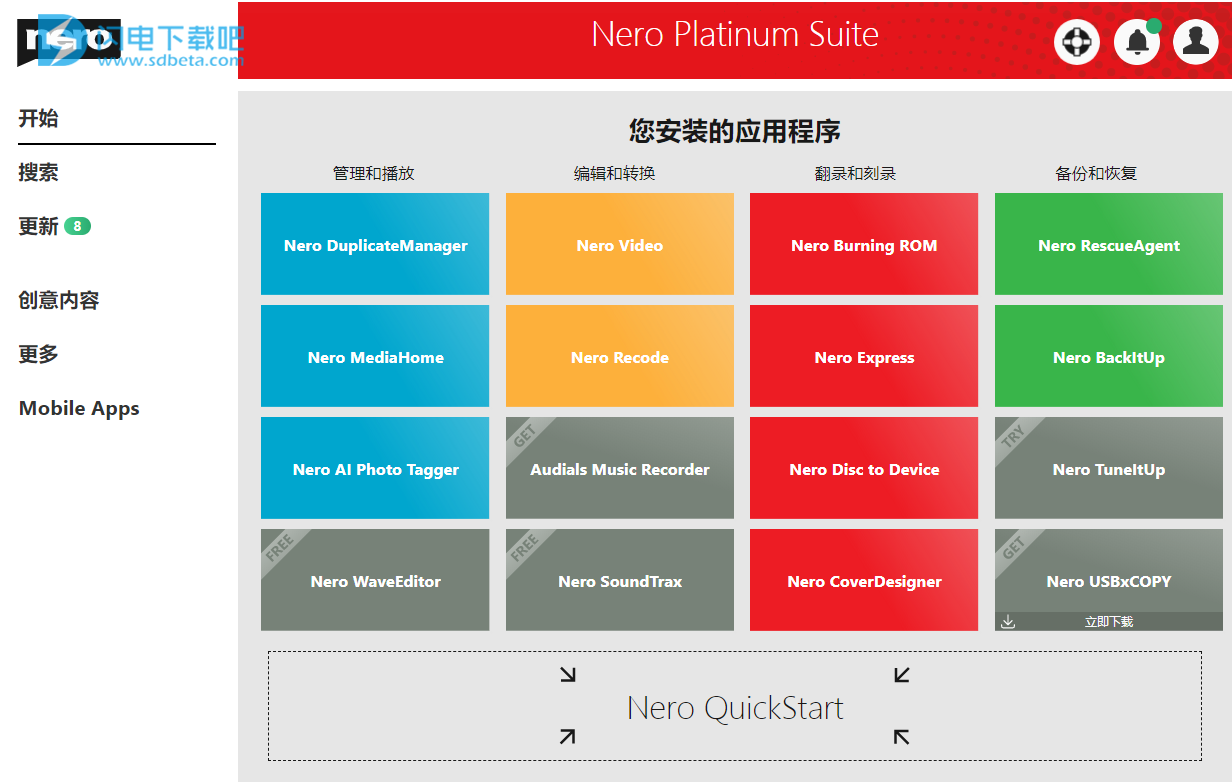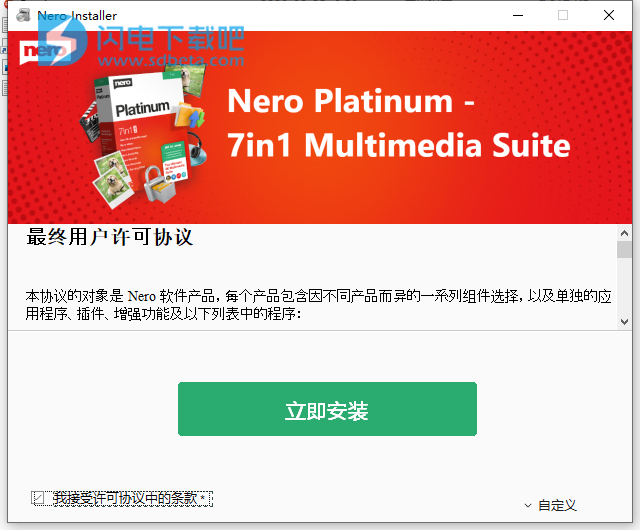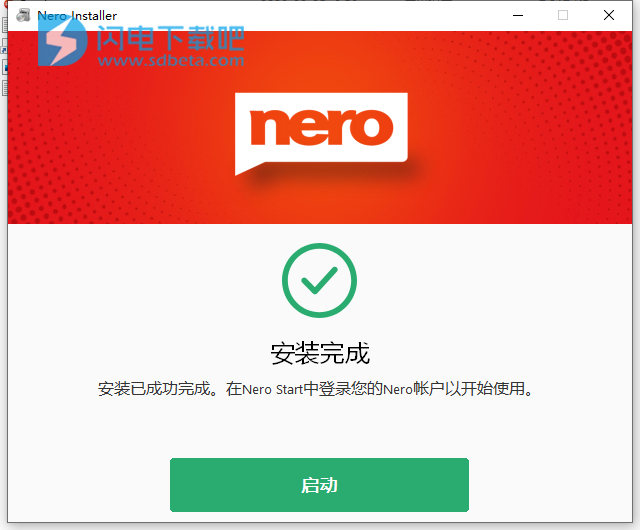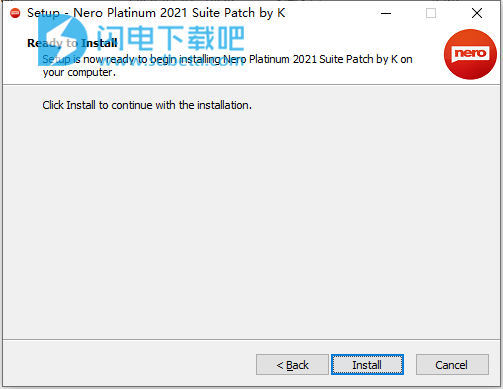Nero Platinum Suite 2021是一体化多媒体应用解决方案,200+超级使用的功能,多个实用的程序,领先的技术,更快更稳定的运行,安全可靠,让您轻松解决更多的多媒体方面的问题,涵盖照片、备份、视频、多媒体管理、烧录等各个方面,一次下载安装,搞定一切,不需要再到处去找资源,软件支持最新的视频格式、最全的功能,让采用了智能解决方案、360度全景模式查看等新技术,能以优于全高清4倍的质量播放视频,且同质量的视频经处理后仅占原来一半大小,为您节省空间和资源。不管是翻录和转换、加密和压缩,还是播放和流式传输、制作和编辑,只要是与视频有关联的操作,您就完全不用担心!
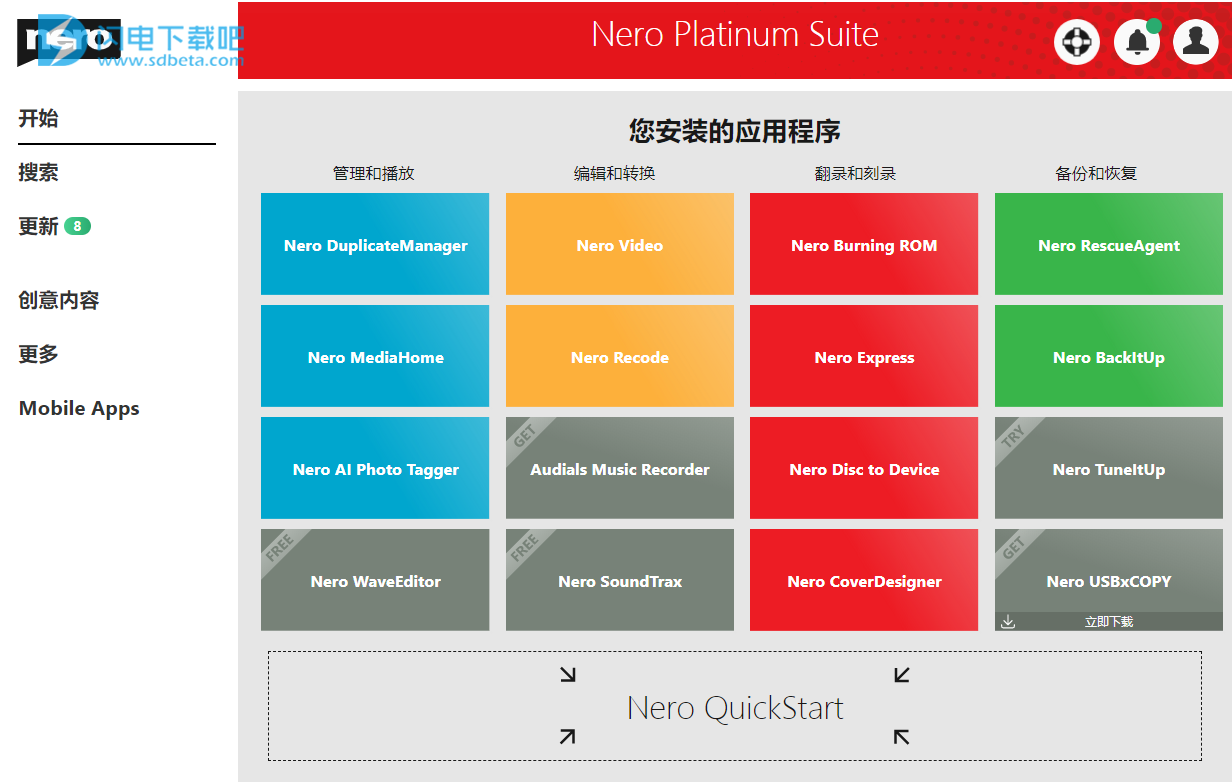
安装激活教程
1、在本站下载并解压,如图所示

2、离线安装,双击Nero2021-23.0.1000.exe运行,勾选我接受许可协议中的条款,然后点击立即安装,所有的安装默认即可,
请勿在安装程序时更改默认安装目录!)
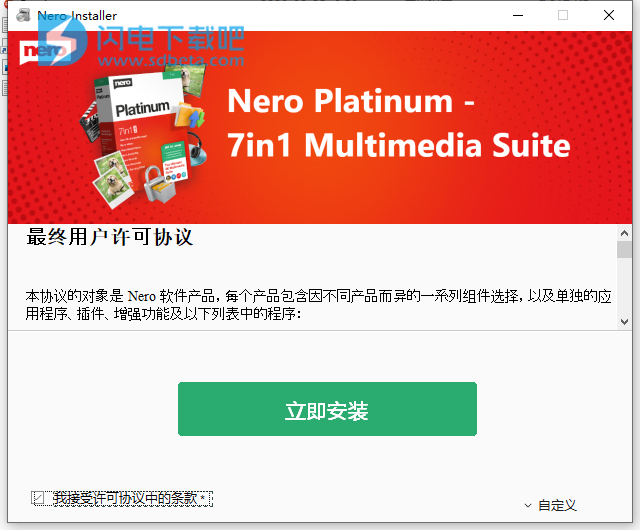
3、安装完成,退出向导
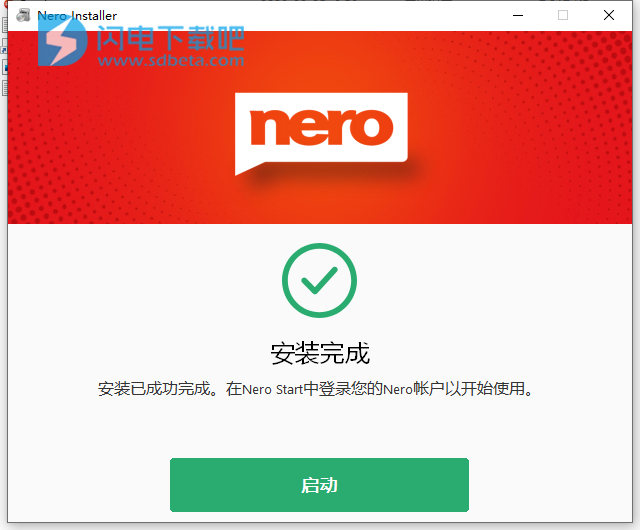
4、管理员身份运行patch补丁,点击install
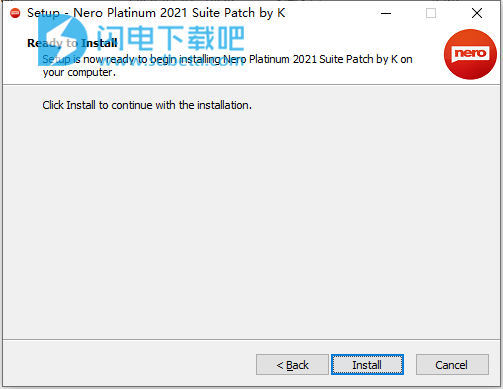
5、
使用防火墙阻止Nero
软件优势
一、为什么是Nero Platinum
相信市场领导者:使用这7个搭配和谐的程序,您可以轻松应对多媒体日常。Nero Platinum Suite-您强大的无忧包:
1、最佳准备
超过200种功能为每一项多媒体应用提供解决方案。技术上始终处于最新状态
2、品质卓越
针对当前Windows多媒体个人电脑进行了优化。比之前都更快、更稳定
3、可靠性
在软件开发领域超过25年的经验保证最高的可靠性
二、Nero Platinum的力量&多样性
1、Nero DuplicateManager Photo
Nero DuplicateManager Photo快速可靠地清理您的照片存档
2、Nero BackItUp
Nero BackItUp快速简单地将您珍贵的数据保存到外接硬盘、光盘或云存储中。
3、Nero Video
Nero Video在简单、快速、专业地创建视频和幻灯片方面无懈可击。
4、Nero Recode
Nero Recode将视频和音乐转换并翻录为您移动设备所需的标准格式。
5、Nero MediaHome
Nero Media Home是您的强力媒体管家。现在使用全球首推的Nero AI Photo Tagger。
6、Nero Burning ROM
Nero Burning ROM一直是排名第一的烧录软件:烧录和复制数据、视频、照片和音乐到CD、DVD和蓝光光盘™上。
功能特色
1、快速可靠地清理您的照片档案
Nero DuplicateManager照片:您是否丢失了PC上的照片存档?通过图像编辑或HDR获得多张重复照片和如此多张相似照片?Nero DuplicateManager Photo的全新“查找相似图像”模式提供了快速帮助。它可以快速安全地找到重复的和相似的照片文件夹以及重复的照片,将订单恢复到您的照片档案,宝贵的存储空间,甚至清理Nero MediaHome媒体中心。
2、导入,创建和编辑
Nero Video:视频编辑程序可为您的电影项目提供最轻松的处理和最佳效果的全部创意。使用一键式视频故事创建完美的电影和幻灯片。使用新的Nero LifeThemes PRO,您可以自动创建真实的心情。然后,您可以向视频中添加音乐,超过1000种效果和自动一键式去除器-使任何照片和视频材料都可以提供最佳的电影体验。借助全新的垂直视频模板,您甚至可以轻松地将手机中的直立视频和照片导入并编辑为垂直视频,并完美上演。您还可以使用许多新菜单模板来创建和刻录高质量的视频DVD和Blu-Ray Discs™。
3、整理,播放和流式传输
Nero MediaHome:现在,在Nero MediaHome中,您可以访问OneDrive联机文件(按需文件)并直接下载。这样可以节省PC上的大量存储空间,并且您随时可以直接将图片,视频和音乐直接用于项目。当然,您可以用通常的方式播放所有内容,无论是视频DVD,音乐CD,音乐文件,照片,幻灯片,视频,电影还是电视连续剧。将您的照片,电影和电视连续剧(包括电影标题)无线传输到客厅中的电视。
4、安全,加密和压缩
Nero BackItUp:使用集成的Nero BackItUp备份有价值的媒体文件。坐下来,放心,您的所有数据都掌握在手中。使用Nero BackItUp保护PC或笔记本电脑上的所有内存。您所要做的就是单击一个按钮来设置备份,并且可以连续保护或以所需的备份间隔保护文件。全新:现在,您可以将文件备份到您喜欢的云服务(Google Drive,OneDrive),并从云存储在线还原数据。
5、翻录和转换
Nero Recode:整合在一起的内容:导入所有格式,直到高质量HEVC(H.265),并将它们转换为几乎您需要的任何格式。翻录视频DVD *,AVCHD *和Blu-ray Discs **,然后继续将文件用于新项目。新增功能:转换专门用于视频光盘(DVD-Video™,AVCHD,Blu-ray Disc™)的视频文件,并将完全兼容的文件直接传输到视频项目中。借助Nero SmartEncoding,您可以大大减少视频光盘的创建时间。通过一键转换,您还可以将包括封面的音频CD直接传输到所连接的移动设备。
6、流和下载
Audials Music Recorder:Nero Platinum中包含的Nero Music Recorder是您进入音乐世界的门票:通过访问超过100,000个在线广播电台以及成千上万的音乐会,音乐视频和粉丝,收听自己喜欢的乐队的流行歌曲并发现新歌曲内容。Music Recorder将音乐记录为不受DRM保护的MP3文件。然后可以将它们复制到您的移动设备。
7、刻录,复制和存档
Nero Burning ROM:它自己的一类。无论是CD,DVD还是Blu-ray Disc™:请与经过验证的Nero Platinum刻录专家一起复制和刻录宝贵的数据。借助SecurDisc 4.0,包括256位加密,密码保护和光盘优化技术,您还可以放心文件将终身有效。甚至刻录带有自动声音增强和专辑封面的音频CD。
使用帮助
1、使用 Nero Burning ROM
Nero Burning ROM 的主要功能是选择文件和文件夹以及将其刻录到光盘。此过程可以通
过三个基本步骤来完成:
在新编辑窗口中,选择光盘类型和光盘格式,然后设置选项卡上的选项。
在选择屏幕中,选择要刻录的文件。
开始刻录过程
2、启动 Nero Burning ROM
有几种方式可以打开 Nero Burning ROM,具体取决于多项因素,例如您已安装的产品以
及所使用的操作系统。
在 Windows 7 以及更早的 Windows 版本中,您可以通过以下途径启动 Nero Burning
ROM:
开始(开始图标) > (所有)程序 > Nero > Nero Classic > Nero Burning ROM
如果您使用 Nero Burning ROM 作为独立产品,则 Nero Burning ROM 成为桌面图标
如果您使用 Nero Classic,则 Nero Classic 成为桌面图标
在 Windows 8 中,您可以通过以下途径启动 Nero Burning ROM:
如果您使用 Nero Classic,则 Nero Classic 平铺显示(Windows 8 启动屏幕)或 NeroClassic 成为桌面图标(Windows 8 桌面)
如果您使用 Nero Burning ROM 作为独立产品,则 Nero Burning ROM 平铺显示(Windows 8 启动屏幕)或 Nero Burning ROM 成为桌面图标(Windows 8 桌面)
3、主屏幕
执行所有操作都要从 Nero Burning ROM 中的主屏幕入手。该屏幕由一个菜单栏和一个带
有多个按钮及一个下拉菜单的工具栏组成。
提供下列菜单:
文件
提供程序操作选项,如打开、保存和关闭。您还可以打开编辑设置选项更新编辑和定义配置选项。
编辑
在选择屏幕中提供文件编辑选项,如剪切、复制和删除。还可以显示所选文件的属性。查看 提供用于自定义用户界面和刷新文件浏览器的选项。
烧录器
提供刻录机操作选项。您可以在此处选择刻录机、开始刻录过程并擦除可擦写光盘。还可以弹出光盘和显示光盘信息。
其他选项
提供用于将轨道转换成其他格式和将音频 CD 上的歌曲保存到硬盘驱动器的选项。
窗口
提供用于更改编辑区域和浏览器区域的位置的选项。
帮助
提供帮助选项,如打开帮助和显示有关应用程序的信息。
主屏幕的工具栏中提供下列配置选项。
打开新编辑窗口,在该窗口中,您可以选择一种编辑类型并为该编辑类
型设置选项,以及执行刻录和复制操作。
打开现有编辑。
保存活动编辑。
剪切编辑中的所选元素(选择)。
复制编辑中的所选元素(选择)。
粘贴事先剪切或复制的选择。
启动 Nero MediaBrowser 后,您可利用它轻松查找、查看和访问媒体文件,并将它们添加到您的项目中。
4、新编辑窗口
在新编辑窗口中,您可以选择光盘类型并配置光盘格式选项。 该窗口外观对于所有光盘类型大致相同。 唯一的区别在于可用的选项卡的不同。 启动 Nero Burning ROM 时,新编辑窗口会自动打开。 您也可以通过新建按钮打开该窗口。
如果未启用 Image Recorder,则下拉菜单中只显示物理刻录机所支持的光盘类型。
使用 Nero Burning ROM,您可以为安装的刻录机无法刻录的光盘类型创建映像文件。您可通过选择文件 > 选项 > 专家功能菜单,并选中为 Image Recorder 启用所有 Nero支持的光盘类型复选框来启用此功能。编辑窗口中下拉菜单中所有支持的光盘类型即变为可用。
选择列表提供下列条目:
选择列表提供下列条目:
CD/DVD-ROM/Blu-ray(UDF)
创建数据光盘;可刻录所有文件类型。 刻录的数据符合 UDF 标准。此外,您还可以使用 Nero DiscSpan 功能轻松地在多个光盘上
刻录编辑。
音频 CD 创建至少可以在所有(音频)CD 播放器上播放的标准音频 CD。
混合模式 CD
创建数据和音频文件包含在一个区段中的 CD。 例如,一个数据文件后跟一个或多个音频文件(如 PC 游戏的音轨)。较旧的音频 CD 播放器通常无法识别数据文件,但是会尝试进行播放。
CD EXTRA
创建将音频和数据文件存储在两个区段的多区段 CD。 第一个区段包含音频文件,第二个区段包含数据。普通 CD 播放器将第一个区段作为音频 CD 进行播放。 第二个区段只能由带 CD-ROM 驱动器的 PC 使用,它无法被标准 CD 播放器识别。
CD/DVD/Blu-ray 光盘复制
将源光盘复制到 CD/DVD/Blu-ray 光盘。
CD/DVD-ROM(引导)
创建可引导光盘。
CD/DVD-ROM/Blu-ray(ISO)
创建数据光盘,可刻录所有文件类型。 刻录的数据符合 ISO 9660标准。
CD/DVD-ROM(UDF/ISO)
创建数据光盘;可刻录所有文件类型。 刻录的数据符合 ISO 和标准。
CD/DVD-ROM/Blu-ray(SecurDisc)
创建包括数据完整性和重构的 SecurDisc 光盘。 其他的 SecurDisc功能包括使用密码保护 SecurDisc 光盘上的数据免遭未经授权的访问、对光盘进行数字签名,以及配置数据冗余等。
DVD 视频
创建可在 DVD 播放器上提供高品质视频和/或图片文件播放效果
的 DVD。如果已提供 DVD 视频节目(即包含预先整理好的文件的完整DVD 文件夹结构),则可以使用 Nero Burning ROM 刻录 DVD。
AVCHD (TM) 视频
创建可在 DVD 或 Blu-ray 播放器上提供高质量摄像机视频和/或图片文件播放效果的 AVCHD 视频光盘。如果已提供完整的 AVCHD 文件夹结构(包括预设置文件),则可以使用 Nero Burning ROM 刻录 AVCHD 视频光盘。
BDMV-Video
创建可在 Blu-ray 播放器上提供高质量视频文件播放效果的 Bluray 影片 (BDMV) 光盘。如果已提供完整的 BDMV 文件夹结构(包括预设置文件),则可以使用 Nero Burning ROM 刻录 BDMV 视频光盘。
在 Nero Burning ROM 中,您无法将视频文件转换为 DVD 视频、AVCHD 视频或BDMV 视频。例如,您可在 Nero Video 中将视频文件转换为DVD-Video、AVCHD 视频或BDMV-Video。Nero Classic 的完整版本中包括 Nero Video。您可在 www.nero.com 网站获得有关 Nero Video 的详细信息,并在单独的 Nero Video 手册中获得有关视频编辑的详细信息。
实际可用的光盘格式和实际可写入的光盘类型(例如 DVD)取决于所选择的刻录机Nero Burning ROM 在 Windows 7 操作系统中提供“跳转菜单”。可以直接从“跳转菜单”中选择编辑类型(如音频 CD)。
提供下列按钮:
Nero Express
启动 Nero Express。 是一款基于 Nero Burning ROM 的向导驱动式应用程序。仅在作为 Nero Classic 一部分的 Nero Burning ROM 中提供。
打开
打开文件浏览器,您可以在其中查找和打开保存的编辑。 还可以打开映像文件以刻录光盘。
新建
创建所选编辑和显示选择屏幕,在此屏幕中可以选择要刻录的文件。
取消
关闭新编辑窗口。
您可以在新编辑窗口中的选项卡上设置各个光盘格式的选项。
哪些选项卡可用取决于选择的光盘类型。
提供下列选项卡:
信息
显示有关编辑的统计信息。
多区段
包含用于启动和继续多区段光盘的选项。
Nero DiscSpan
包含用于激活 Nero DiscSpan 功能的选项。 这样在要刻录的数据太大而无法在单张光盘上刻录时,您可以轻松地在多张光盘上刻录编辑内容
自动运行
包含用于选择光盘插入光盘驱动器时自动执行的文件的选项。
ISO
包含用于配置 ISO 文件系统的选项。
UDF
包含用于配置 UDF 文件系统的选项。
标签
定义光盘标签
日期
允许您定义编辑和关联文件的日期。 还可以指定光盘的有效期。 无论指定的有效期为何,都可以访问数据。
杂项
定义缓冲区内存中是否存储文件,以及存储哪些文件。 如果您有LightScribe 刻录机,则可以在此处创建标签或选择要打印的标签。 如
果使用 CD-ROM (ISO) 光盘类型,则可以在此处转换 AVI 视频的编码,
使其与 Xvid/MPEG -4 或 DivX 兼容。只有当您非常熟悉 FourCC 编码和 AVI 视频时,才建议您转换编码。
音频 CD
包含用于配置音频文件的选项。
您还可以输入有关 CD 的其他信息。
CDA 选项
定义 Nero Burning ROM 用于处理源音频 CD 中的 CD-DA 文件的策略。
CD EXTRA
定义用于配置专辑的选项。
引导
包含用于配置可引导光盘的选项。
刻录
包含用于配置刻录的选项。